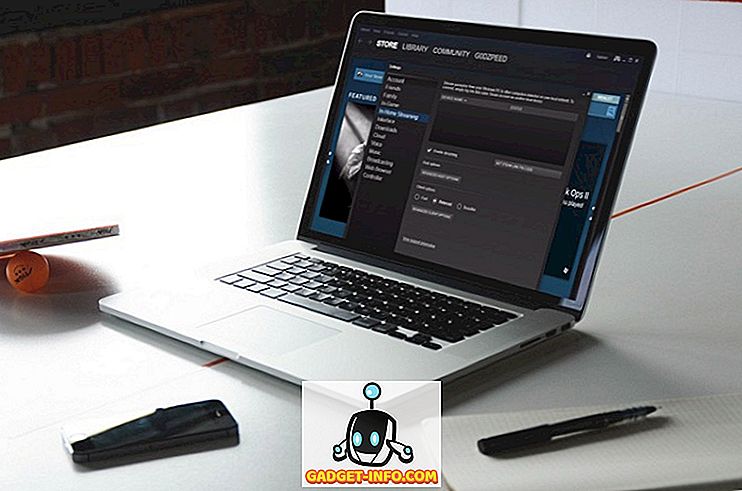Η σύνδεση απομακρυσμένης επιφάνειας εργασίας στα Windows σάς επιτρέπει να συνδεθείτε σε οποιοδήποτε απομακρυσμένο υπολογιστή και να αποκτήσετε πρόσβαση σε όλα τα προγράμματα, αρχεία και πόρους δικτύου σαν να κάνατε μπροστά στον απομακρυσμένο υπολογιστή.
Έχουμε γράψει προηγουμένως για το πώς να ρυθμίσετε σωστά την απομακρυσμένη επιφάνεια εργασίας σε έναν υπολογιστή με Windows 7/8/10 και πώς να ρυθμίσετε το δρομολογητή σας έτσι ώστε να μπορείτε να απομακρύνεστε σε τοπικό υπολογιστή εκτός δικτύου σας.
Στα Windows, η σύνδεση απομακρυσμένης επιφάνειας εργασίας αποθηκεύει τα διαπιστευτήρια της Απομακρυσμένης επιφάνειας εργασίας από προεπιλογή. Αυτό μπορεί να είναι ένας κίνδυνος ασφαλείας, ειδικά εάν μοιραστείτε τον υπολογιστή που χρησιμοποιείτε για να συνδεθείτε στον απομακρυσμένο υπολογιστή. Αυτή η ανάρτηση εξηγεί τον τρόπο απενεργοποίησης της ρύθμισης που επιτρέπει στα Windows να αποθηκεύουν τα διαπιστευτήρια σας.
Απενεργοποιήστε την αποθήκευση των διαπιστευτηρίων απομακρυσμένης επιφάνειας εργασίας
Για να αποκτήσετε πρόσβαση στην σύνδεση απομακρυσμένης επιφάνειας εργασίας, ανοίξτε το μενού Έναρξη, επιλέξτε Όλα τα προγράμματα, ανοίξτε το φάκελο Αξεσουάρ και κάντε κλικ στην σύνδεση Απομακρυσμένης επιφάνειας εργασίας Ή απλά κάντε κλικ στο Έναρξη και πληκτρολογήστε σε απομακρυσμένη επιφάνεια εργασίας.

Στην καρτέλα Γενικά ( General ) στο παράθυρο διαλόγου Σύνδεση απομακρυσμένης επιφάνειας εργασίας (Remote Desktop Connection ), υπάρχει ένα πλαίσιο ελέγχου που ονομάζεται " Να μου επιτρέψετε να αποθηκεύω τα διαπιστευτήρια" . Ενεργοποιώντας αυτό το πλαίσιο ελέγχου, μπορείτε να ενημερώσετε τα Windows, όταν παρέχετε τα διαπιστευτήριά σας στο επόμενο παράθυρο διαλόγου, για να αποθηκεύσετε τα διαπιστευτήρια που εισάγετε.

Για να κλείσετε τη σύνδεση απομακρυσμένης επιφάνειας εργασίας χωρίς να συνδεθείτε σε απομακρυσμένο υπολογιστή, κάντε κλικ στο κουμπί X στην επάνω δεξιά γωνία του παραθύρου διαλόγου.

Για να καταργήσετε την ικανότητα των Windows να αποθηκεύουν τα διαπιστευτήριά σας όταν συνδέεστε σε έναν απομακρυσμένο υπολογιστή, κάντε κλικ στο κουμπί Έναρξη και πληκτρολογήστε " gpedit.msc " (χωρίς τα εισαγωγικά) στο πλαίσιο Αναζήτηση προγραμμάτων και αρχείων . Όταν τα Windows εντοπίσουν το αρχείο gpedit.msc, πατήστε Enter ή κάντε κλικ στον σύνδεσμο που προκύπτει. Σημειώστε ότι αυτή η επιλογή δεν θα είναι διαθέσιμη στις εκδόσεις Starter ή Home των Windows.

Εμφανίζεται το παράθυρο διαλόγου " Τοπική ομάδα πολιτικής επεξεργασίας ". Στο δέντρο στο αριστερό παράθυρο, μεταβείτε στο ακόλουθο στοιχείο:
Διαμόρφωση χρήστη | Πρότυπα διαχείρισης Στοιχεία των Windows Υπηρεσίες απομακρυσμένης επιφάνειας εργασίας
Επιλέξτε το στοιχείο Πελάτης σύνδεσης απομακρυσμένης επιφάνειας εργασίας (Remote Desktop Connection Client) κάτω από τις υπηρεσίες Απομακρυσμένης επιφάνεια Στη λίστα Ρυθμίσεις στα δεξιά, κάντε διπλό κλικ στη ρύθμιση Να μην επιτρέπονται οι κωδικοί πρόσβασης που πρέπει να αποθηκευτούν .

Στο παράθυρο διαλόγου που εμφανίζεται, επιλέξτε το κουμπί επιλογής Ενεργοποιημένο .

Κάντε κλικ στο κουμπί OK για να κλείσετε το παράθυρο διαλόγου για τη ρύθμιση Μην επιτρέπεται η αποθήκευση κωδικών πρόσβασης .

Για να κλείσετε το παράθυρο διαλόγου Local Editor Policy Editor, επιλέξτε Exit από το μενού File .

Το πλαίσιο ελέγχου Να επιτρέπεται η αποθήκευση διαπιστευτηρίων στο παράθυρο διαλόγου Σύνδεση απομακρυσμένης επιφάνειας εργασίας εξακολουθεί να είναι διαθέσιμο. Ωστόσο, όταν συνδέεστε και σας ζητούνται τα διαπιστευτήρια σας, δεν θα μπορείτε να ενημερώσετε τα Windows για να θυμάστε τα διαπιστευτήρια που έχετε εισάγει. Απολαμβάνω!